Maci SMC lähtestamine
SMC vastutab teie Macis energia juhtimise eest. Selle lähtestamine võib lahendada teatud harvaesinevad probleemid, mis on seotud energia- või soojusjuhtimisega.
Kas teil on vaja SMC lähtestada?
Millal SMC lähtestada.Teil pole peaaegu kindlasti vaja SMC-d lähtestada, kuid SMC lähtestamist võidakse soovitada Inteli-põhistele Maci arvutitele viimase etapina, et lahendada probleemid, mis võivad olla seotud toitega.
Kuidas SMC-d lähtestada. Kui teie Macis esineb üks nendest probleemidest, järgige oma Maci mudeli jaoks sobilikke juhiseid.
Kui teil on Apple’i kiibiga Mac
Uurige, kas teil on Apple’i kiibiga Mac
Veenduge, et Mac oleks vooluvõrku ühendatud, seejärel tehke üks järgmistest toimingutest.
Taaskäivitamine: valige Apple’i menüü > Restart (Taaskäivita).
Või sulgemine: valige Apple’i menüü > Shut Down (Sule). Seejärel vajutage Maci uuesti sisselülitamiseks selle toitenuppu.
Apple’i kiibiga Maci arvutite puhul pole midagi muud vaja teha.
Kui teil on Apple T2 kiibiga Mac
Uurige, kas teil on Apple T2 turbekiibiga Mac
T2 kiibiga sülearvuti
Enne SMC lähtestamist tehke järgmist.
Võimaluse korral sulgege Mac.
Vajutage toitenuppu ja hoidke seda all 10 sekundit, seejärel vabastage nupp.
Igal Macil on toitenupp. Touch ID-ga sülearvutitel vajutage pikalt Touch ID-d.
Oodake paar sekundit, seejärel vajutage Maci sisselülitamiseks toitenuppu.
Kui probleem ei lahene, lähtestage SMC, tehes järgmist.
Lülitage Mac välja.
Vajutage sisseehitatud klaviatuuril kõiki järgmisi klahve ja hoidke neid all. Teie Mac võib sisse lülituda.
klaviatuuri vasakul pool
klaviatuuri vasakul pool
klaviatuuri paremal pool
Hoidke kõiki kolme klahvi all 7 sekundit, seejärel vajutage ja hoidke all ka toitenuppu. Kui teie Mac on sisse lülitatud, lülitub see klahvide allhoidmise ajal välja.
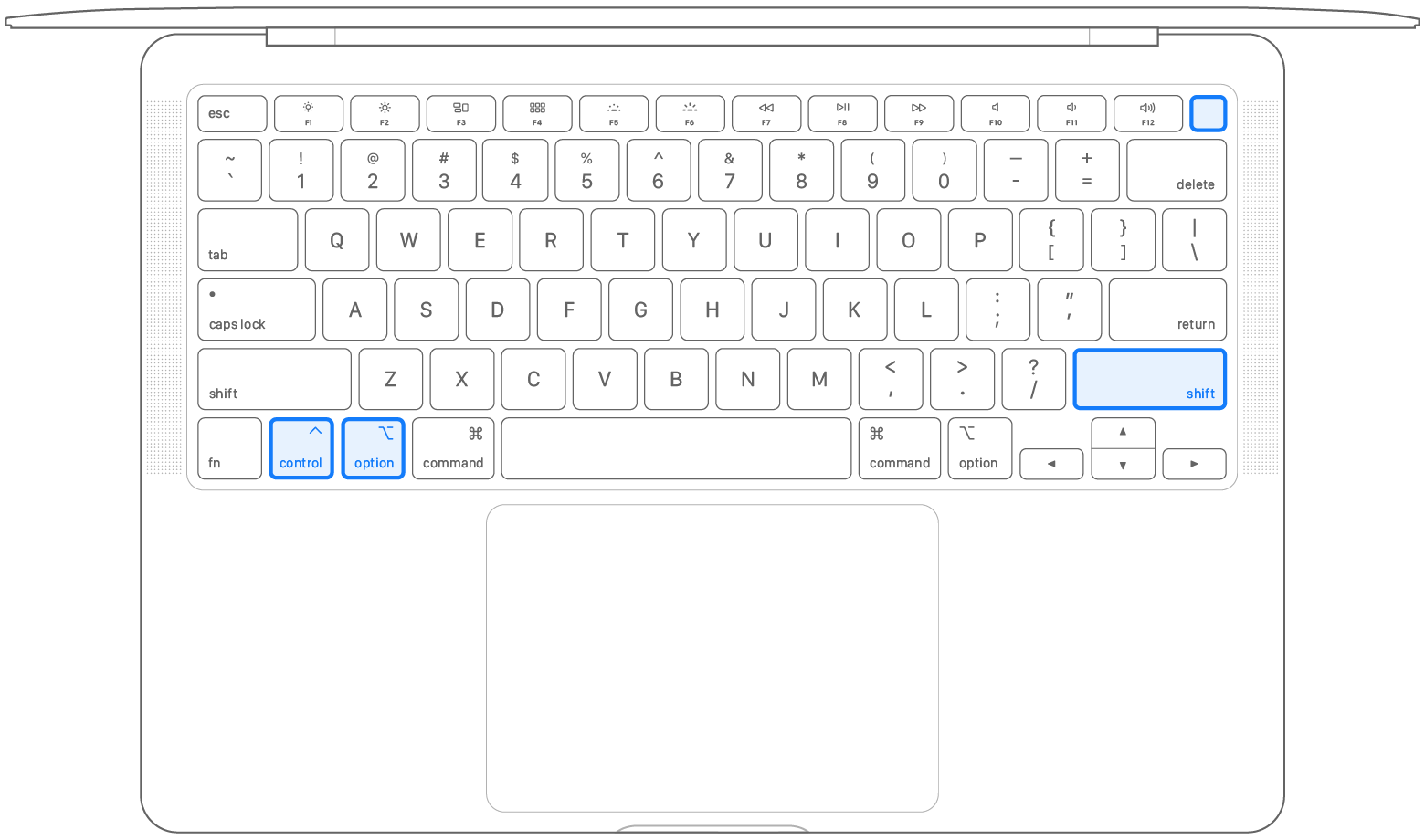
Hoidke kõiki nelja klahvi all veel 7 sekundit, seejärel vabastage need.
Oodake paar sekundit, seejärel vajutage Maci sisselülitamiseks toitenuppu.
Kui vajate abi, siis võtke ühendust Apple’i toega.
T2 kiibiga lauaarvuti
Kui teie Mac pole sülearvuti, siis tehke järgmist.
Lülitage oma Mac välja, seejärel eemaldage toitekaabel vooluvõrgust.
Oodake 15 sekundit, seejärel ühendage toitekaabel uuesti vooluvõrku.
Oodake 5 sekundit, seejärel vajutage Maci sisselülitamiseks toitenuppu.
Kui vajate abi, siis võtke ühendust Apple’i toega.
Kui teil pole Apple’i kiibiga ega T2 kiibiga Maci
Vanemate arvutite puhul, millel pole Apple’i kiipi ega Apple T2 turbekiipi, tehke järgmist.
Sülearvuti
Lülitage Mac välja.
Vajutage sisseehitatud klaviatuuril kõiki neid klahve ja hoidke neid all:
klaviatuuri vasakul pool
klaviatuuri vasakul pool
klaviatuuri vasakul pool
Sel ajal, kui hoiate kõiki kolme klahvi all, vajutage ja hoidke all ka toitenuppu.
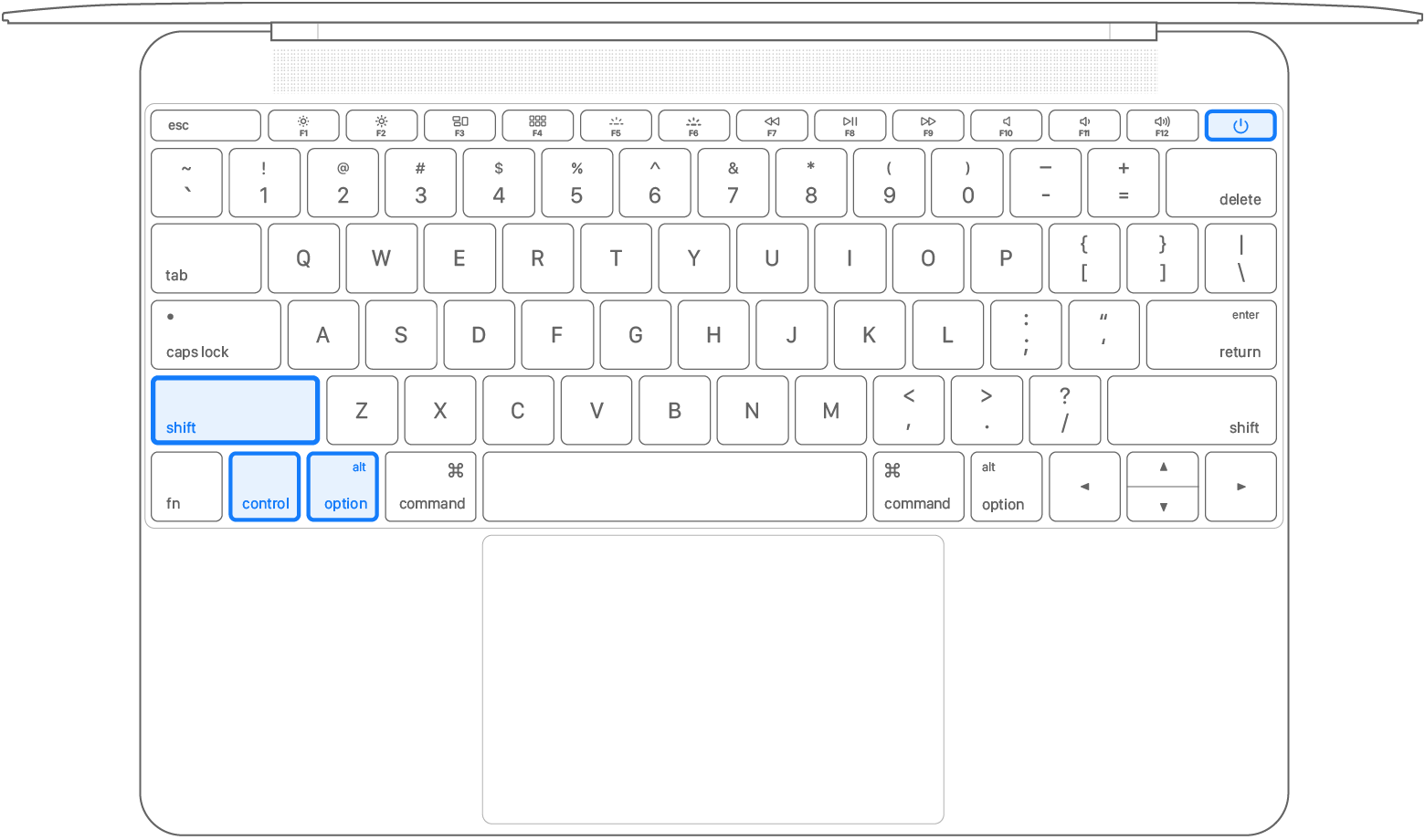
Hoidke kõiki nelja klahvi all 10 sekundit.
Vabastage kõik klahvid, seejärel vajutage Maci sisselülitamiseks toitenuppu.
Kui vajate abi, siis võtke ühendust Apple’i toega.
Lauaarvuti
Kui teie Mac pole sülearvuti, siis tehke järgmist.
Lülitage oma Mac välja, seejärel eemaldage toitekaabel vooluvõrgust.
Oodake 15 sekundit, seejärel ühendage toitekaabel uuesti vooluvõrku.
Oodake 5 sekundit, seejärel vajutage Maci sisselülitamiseks toitenuppu.
Kui vajate abi, siis võtke ühendust Apple’i toega.
